Промените резолуцију екрана у Виндовс 10 може се обавити са неколико кликова мишем, али понекад је ова функција онемогућена, а подразумеване вредности су најнижа подешавања приказа. Томе може помоћи један од доле описаних метода.
Решавање проблема са резолуцијом екрана у оперативном систему Виндовс 10
Неисправност у вези са резолуцијом екрана обично узрокује или не ради управљачки програм за видео. Други разлог су жице, адаптери, адаптери и конектори који се користе приликом повезивања монитора.
1. метод: Очистите инсталирање управљачких програма
Ако се резолуција екрана не може променити стандардном методом, покушајте то да урадите путем контролне табле НВИДИА и Интелова графика или АМД Цаталист Цонтрол Центер... Користе се за управљање мултимедијалним садржајем, приказивање слика на екрану и дубинско конфигурисање подешавања видео картица.

Детаљније:
Покретање Нвидиа контролне табле
Промените резолуцију екрана у оперативном систему Виндовс 10
Ако је функција свуда блокирана, морате да проверите да ли су инсталирани видео управљачки програми.
- Кликните десним тастером миша на икону "Почетак" и изабрати "Менаџер уређаја".
- Проширите картицу "Видео адаптери" и погледајте информације о видео картици. Ако се открије име уређаја, инсталира се управљачки програм. У супротном, видео картица ће бити означена као „Основни видео адаптер“ или „Видео контролер (компатибилан са ВГА)“.
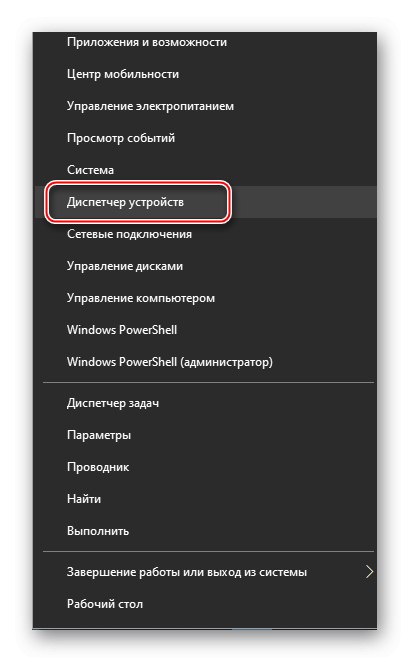
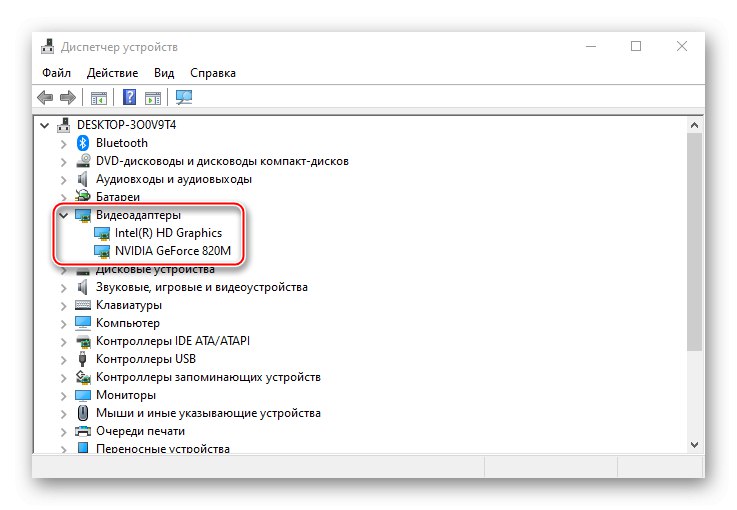
Прочитајте такође: Отварање „Управљача уређајима“ у оперативном систему Виндовс 10
Чак и код видео драјвера постоји ризик да не ради исправно. Можете га ажурирати користећи исти "Менаџер уређаја"а претрага ће бити ограничена на Мицрософт сервере и Виндовс. Много је ефикасније инсталирати нови софтвер након уклањања старог. Помоћу програма можете потпуно избрисати управљачке програме Приказ програма за уклањање управљачких програма... Додатни начини - "Тоолбар" или "Менаџер уређаја", али у овом случају неке компоненте могу остати у систему.
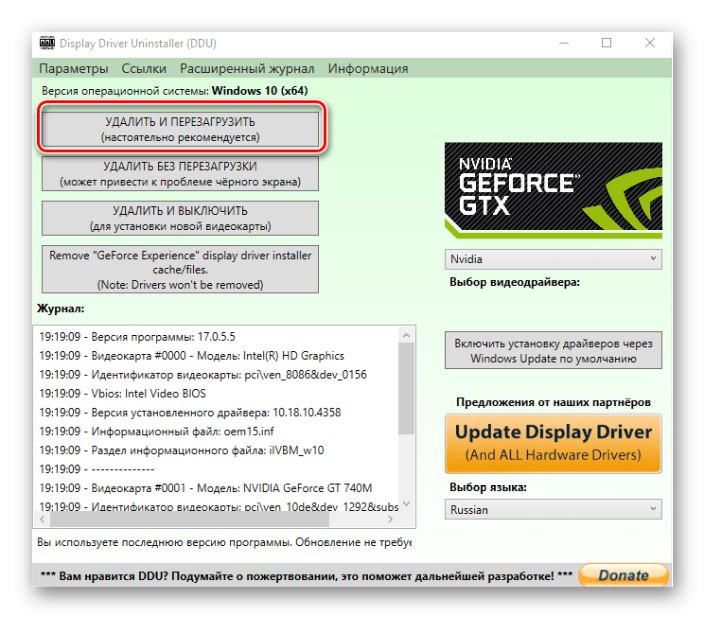
Детаљније:
Уклањање управљачких програма видео картице
Начини за ажурирање управљачких програма за видео картице на Виндовс 10
За засебну графичку картицу софтвер се може преузети са званичних веб локација компаније Нвидиа и АМД или инсталирати помоћу њиховог софтвера, за уграђену - која се налази на веб локацији произвођача матичних плоча. Остале опције су коришћење програма независних произвођача или стандардног алата Виндовс 10.
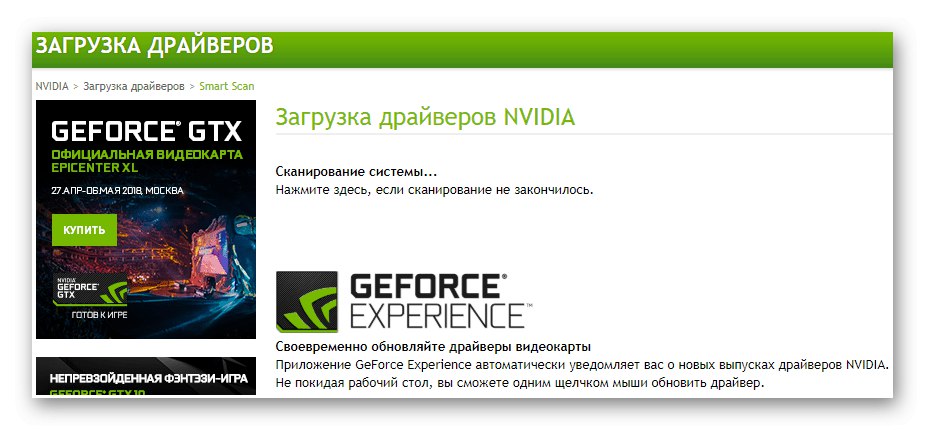
Детаљније: Инсталирање управљачких програма на видео картици
2. метод: Поново покрените управљачки програм
Мицрософт пружа функцију за поновно покретање управљачких програма за видео, што се може активирати помоћу тастерске пречице Вин + Цтрл + Схифт + Б.... Применљив је само на Виндовс 10 и помаже у решавању проблема са приказом, као и решавању проблема с ажурирањем софтвера графичке картице. Након притиска на дугмад примиће се један сигнал и екран ће затрептати. Када се ово догоди, покушајте да промените резолуцију екрана. Ако слика изненада остане црна, присилно поново покрените рачунар.
3. метод: проверите хардверску везу
Ако ажурирање и поновна инсталација управљачких програма није помогло, узрок могу бити оштећени каблови, адаптери или неквалитетни адаптери преко којих је монитор повезан. Да бисте то проверили, треба да их замените другима, очигледно изводљивим. Ако је могуће, требало би да повежете и други монитор или видео картицу, јер се понекад ради о самим конекторима.
Закључак
Корисници који су управо ажурирали систем на десету верзију понекад наилазе на сличан проблем. Виндовс 10 можда не подржава неке видео картице претходних генерација. Инсталирају се са стандардним видео драјвером који пружа минимална подешавања боја и основну резолуцију екрана, тј. спречава графички акцелератор да ради у пуној снази. У овом случају можете покушати да преузмете и инсталирате управљачке програме који су издати пре „десетке“.